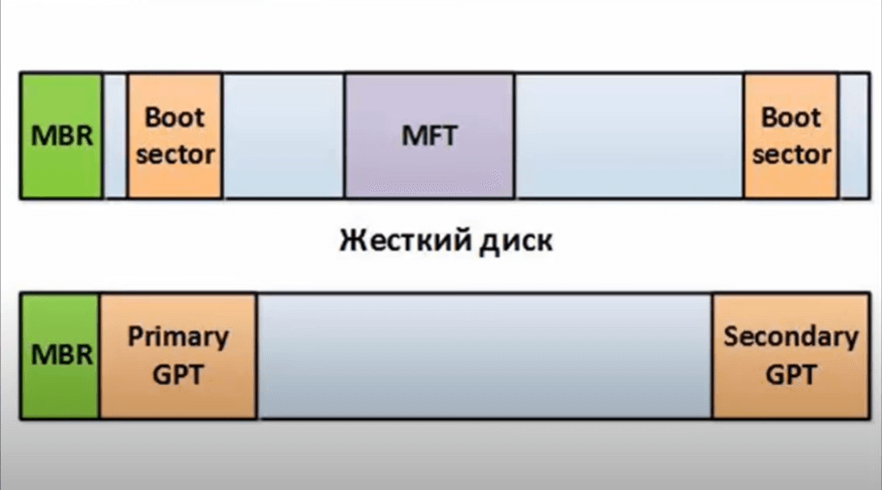Как узнать, какой у меня загрузчик?
Я знаю, что Grub установлен по умолчанию при установке Ubuntu, но я столкнулся со встроенной системой под управлением 9.10 Desktop Edition. Ниже приведено содержимое файла lsb-release
но в этой системе нет загрузчика Grub, и я хочу выяснить, какой из них он использует. Так есть идеи?
Скрипт загрузки информации обнаружит все виды полезной информации о вашей конфигурации загрузки:
Если у вас есть /etc/lilo.conf файл, то вы используете LILO (LInux LOader). Это означает, что если вы наберете, lilo например, вы должны увидеть командный диалог для загрузчика lilo.
Если у вас есть /boot/grub/ каталог, то вы используете GRUB (Grand Unified Boot Loader). Это означает, что вы должны иметь возможность использовать все файлы grub, такие как grub-install, grub-reboot .
Ubuntu 9.10 была первой версией, которая использовала GRUB2 https://help.ubuntu.com/community/DualBoot/Grub
ОБНОВИТЬ:
Вот скрипт для проверки в первом секторе жесткого диска, какой менеджер загрузки он использует:
Предполагая, что ваш жесткий диск находится в SDA, тогда:
sudo dd if=/dev/sda bs=512 count=1 2>/dev/null | strings | grep -Eoi ‘grub|lilo|acronis|reboot’
скажет вам, какой загрузчик вы используете.
Остальное вы можете себе представить .
Список загрузчиков находится здесь: http://en.wikipedia.org/wiki/Comparison_of_boot_loaders и http://wiki.debian.org/BootLoader (для дистрибутивов на основе Debian)
Также, если вы хотите увидеть реальный двоичный вывод, затем добавьте -a к части grep. Например:
sudo dd if=/dev/sda bs=512 count=1 2>&1 | grep -a GRUB который покажет вам данные в этом первом блоке.
Теперь с этой новой информацией вы должны найти менеджер загрузки, который вы используете.
Источник
Как узнать версию GRUB
Как мне найти версию GRUB, которая работает в определенной версии Ubuntu? Я хочу команду терминала, которая говорит мне.
6 ответов
Для меня приведенный выше ответ @Daniel не работает. У меня Ubuntu 14.04 LTS (это также работает с Ubuntu 17.10) и для проверки версии Grub (Grub2) мне нужно набрать:
При чистой установке Ubuntu сам пакет grub, похоже, не установлен. Таким образом, ввод ‘grub -anyoption’ приводит к ошибке, которая говорит, что grub не установлен. Однако вы можете напечатать, например,
И это даст вам правильную версию grub, установленной в данный момент.
Версия Grub — это 1.99-21ubuntu3
РЕДАКТИРОВАТЬ: Как отмечали другие, флаги командной строки были изменены в более новых версиях. Так что теперь вместо ввода grub-install -v вам придется использовать заглавную букву «V» или явное —version
Это примерно сделает работу:
Вы должны заметить, что просто чтобы запутать вещи, что версия 1.9x известна как Grub2. Я думаю, что они считают это таким же образом, что люди назвали бы 1600-1699, 17 век.
Имя пакета — grub-pc, так что вы можете сделать это:
который покажет вам что-то вроде этого:
Это также можно выяснить с помощью одного из них:
Я тоже брошу свою шляпу на ринг. Вы также можете сделать это с apt-cache policy grub-pc
Чтобы узнать, какой загрузчик вы используете, вам нужно посмотреть загрузчик!
пытаться dd if=/dev/sda bs=512 count=1 2> /dev/null | grep -q GRUB && echo «GRUB found»
Все запросы установленных пакетов, как описано в других ответах, упускают важный момент: чтобы проверить свой загрузчик, посмотрите на загрузчик!
Другими словами, вы можете установить любые пакеты, которые вам нравятся, в любой ОС или дистрибутиве, которые вам нравятся, но все это не имеет ничего общего с загрузчиком, который вы будете использовать при перезагрузке.
в частности, для дисков с разделами MBR/msdos: проверьте MBR (т.е. посмотрите на загрузчик, чтобы узнать, какой загрузчик вы используете)
У этого дубликата есть несколько хороших ответов: Как мне узнать, какой у меня загрузчик?
Источник
Как узнать, какой загрузчик у меня есть?
Вы можете создать новый xorg.conf, переключившись на виртуальную виртуальную консоль (Ctrl + Alt + (F1-F6)) и запустив sudo service gdm stop.
Затем запустите Xorg -configure (да, это должно быть Xorg, а не xorg). Если у вас был старый файл xorg.conf в / etc / X11 /, вы сначала вернетесь, выполнив sudo cp /etc/X11/xorg.conf /etc/X11/xorg.conf.backup.
Затем переместите вновь созданный xorg.conf в / etc / X11 /, запустив sudo mv xorg.conf.new /etc/X11/xorg.conf и перезапустите gdm, запустив sudo service gdm start.
Затем вы можете изменить глубину цвета в там, найдя соответствующий раздел и изменив / добавив все, что там, к DefaultDepth 16
4 ответа
Если у вас есть файл /etc/lilo.conf, вы используете LILO (LInux LOader). Это означает, что если вы наберете lilo, например, вы увидите диалоговое окно команды для lilo-загрузчика.
If у вас есть каталог /boot/grub/, тогда вы используете GRUB (Grand Unified Boot Loader). Это означает, что вы должны иметь возможность использовать все файлы grub, такие как grub-install, grub-reboot .
Ubuntu 9.10 была первой версией, использующей GRUB2 https://help.ubuntu.com/community/DualBoot/Grub
Вот скрипт для проверки внутри первого сектора жесткий диск для того, какой менеджер загрузки он использует:
Предполагая, что ваш жесткий диск находится на SDA, тогда:
sudo dd if=/dev/sda bs=512 count=1 2>/dev/null | strings | grep -Eoi ‘grub|lilo|acronis|reboot’
сообщит вам, какой загрузчик вы используете .
Вы можете представить себе остальные . Список загрузчиков находится здесь: https://help.ubuntu.com/community/DualBoot/Grub и http : //wiki.debian.org/BootLoader (для дистрибутивов на основе Debian) Также, если вы хотите увидеть реальный двоичный вывод, добавьте -a в часть grep. Например:
sudo dd if=/dev/sda bs=512 count=1 2>&1 | grep -a GRUB, который покажет вам данные в этом первом блоке.
Теперь с этой новой информацией вам нужно найти загрузочный менеджер, который вы используете. [!d16 ]
Источник
ИТ База знаний
Курс по Asterisk
Полезно
— Узнать IP — адрес компьютера в интернете
— Онлайн генератор устойчивых паролей
— Онлайн калькулятор подсетей
— Калькулятор инсталляции IP — АТС Asterisk
— Руководство администратора FreePBX на русском языке
— Руководство администратора Cisco UCM/CME на русском языке
— Руководство администратора по Linux/Unix
Навигация
Серверные решения
Телефония
FreePBX и Asterisk
Настройка программных телефонов
Корпоративные сети
Протоколы и стандарты
Загрузчики Linux
Master Boot Record
Для того, чтобы начать разговор про загрузчиков, для начала необходимо понимать, как разбиваются жесткие диски и систему их разбиения.
Онлайн курс по Linux
Мы собрали концентрат самых востребованных знаний, которые позволят тебе начать карьеру администратора Linux, расширить текущие знания и сделать уверенный шаг к DevOps
MBR Master Boot Record это первые 512 Байт диска, это не раздел, не партиция это участок места в начале жесткого диска, зарезервированный для загрузчика Операционной системы и таблицы разделов.
Когда компьютер включается BIOS производит тестовые процедуры. После чего, передает код управления начальному загрузчику, который как раз расположен в первых байтах MBR. Причем, какому жесткому диску передавать управление мы определяем самостоятельно в соответствующих настройках BIOS. MBR это очень важная часть нашего жесткого диска, потеря его чревата потерей данных с нашего жесткого диска или невозможностью загрузится. Поэтому ранее возникала потребность в резервном копировании данной части жесткого диска. Но это было достаточно давно.
В настоящее время большинство машин не использует BIOS, а использует UEFI это современная замена BIOS, которая более функциональнее и имеет больше плюсов. Нужно понимать, что UEFI это более защищенная загрузка и более скоростная, потому что позволяет инициализировать параллельно различные интерфейсы и различную последовательность команд. Так вот если у нас не BIOS, а UEFI, то HDD будет разбит не по принципу MBR, а по принципу GPT — GUID Partition table. Это другой формат размещения таблицы разделов. Это UEFI, а UEFI использует GPT там, где BIOS использует MBR. GPT для сохранения преемственности и работы старых операционных систем оставила в самом начали диска блок для MBR. Разница изначально между MBR и GPT, в том, что MBR использует адресацию типа цилиндр, головка, сектор, а GPT использует логические блоки, LBA0, LBA1, LBA2. А также для GPT необходимо понимать, что есть логическое дублирование оглавление таблицы разделов записано, как в начале, так и в конце диска. И в принципе для организации резервного копирования Linux в принципе ничего не предлагает. Но в случае если у нас MBR это необходимо делать.
Для начала надо нам понять, что и куда у нас смонтировано какой раздел у нас является загрузочным и его скопировать. Вводим команду fdisk l и видим следующее:
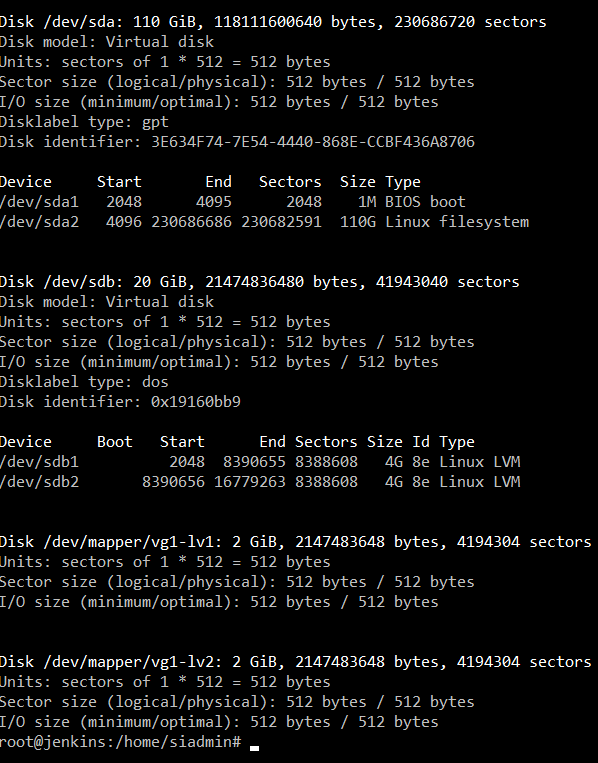
Устройство /dev/sda1 является загрузочным и, следовательно, на нем находится MBR. Команда, которая осуществляет резервное копирование она простая — это dd. Это утилита, которая позволяет копировать и конвертировать файлы. Главное отличие данной утилиты в том, что она позволяет это делать по секторно, т.е. она учитывает геометрию диска. Использование: dd if=/dev/sda of=/root/backup.mbr bs=512 count=1 . if что мы копируем, of — куда мы это копируем, bs что мы копируем 1 блок размера 512, count — количество блоков.

Только, что мы скопировали первый блок жесткого диска, это то самое место, где на жестком диске находится MBR.
Загрузчики
Первый загрузчик Lilo Linux Loader
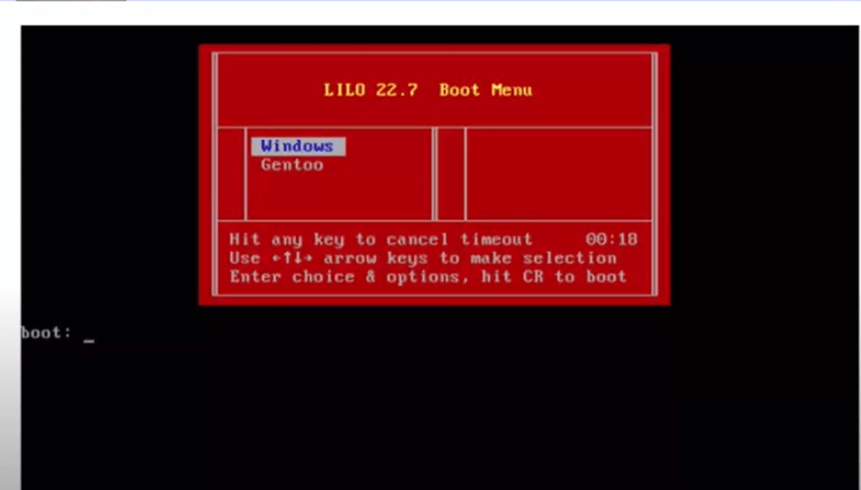
Это был самый популярный загрузчик для Linux и для Unix систем в целом, он не зависел от файловой системы, мог загружать ОС с жесткого диска или с дискеты. Из этого выходила его особенность, загрузчик Lilo хранил в своем теле положение ядер и пункты меню и требовал обновления себя с помощью специальной утилиты, можно было поместить до 16 пунктов меню при загрузке. Данного загрузчика уже нету во многих дистрибутивах ОС Linux.
В настоящее время повсеместно используется загрузчик GRUB2, но мы можем поставить загрузчик Lilo, чтобы с ним разобраться.
Установка довольно-таки банальная apt-get install lilo .
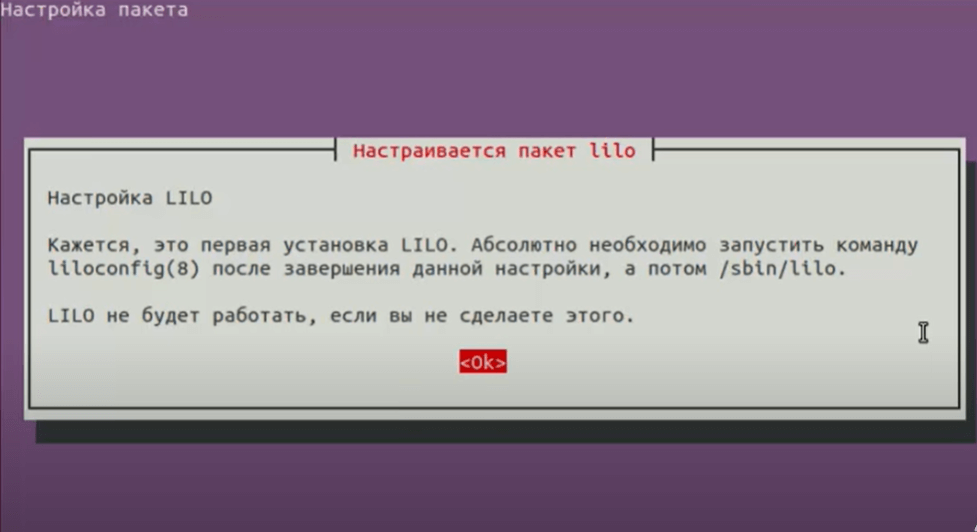
В процессе установки выскакивает предупреждение, что это первая установка lilo, после установки необходимо будет исполнить команду, а затем запустить непосредственно загрузчик, который применит непосредственно все изменения. Нажимаем ОК. Далее запускаем liloconfig. Ничего не произошло, просто утилита создала файл и этот файл является файлом конфигурации. С помощью команды cat /etc/lilo.conf мы можем посмотреть файл конфигурации загрузчика.
В заголовке файла написано сразу, что после внесения изменений необходимо выполнить команду lilo, чтобы он сразу применил их. Далее идут основные параметры конфигурационного файла. Первый параметр lba32. Вот он как раз и меняет ту самую традиционную конфигурацию цилинд-головка-сектор, на logical block адреса, что позволяет работать с большими дисками.
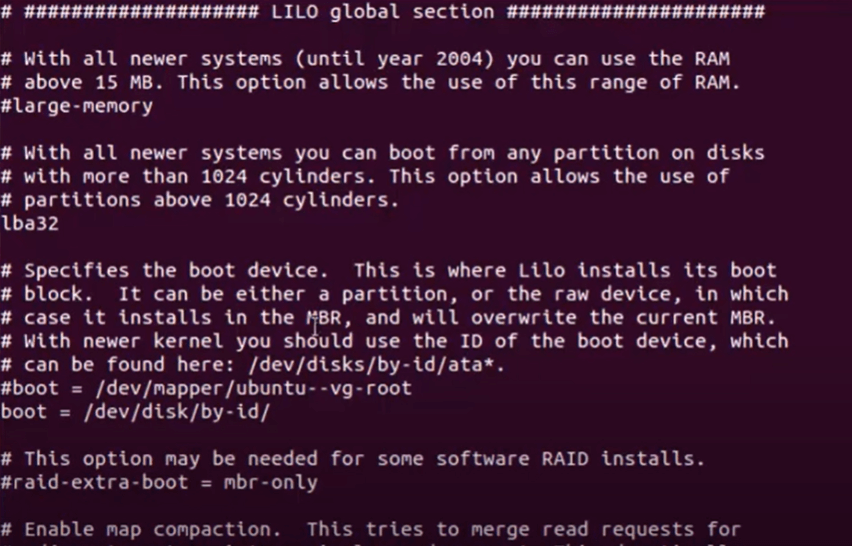
В разделе boot мы должны указать на каком диске у нас находится MBR. Если внимательно посмотреть, то можно увидеть подсказку, где посмотреть /dev/disks/by-id/ata* uuid дисков. После, чего можно скопировать имя диска и вставить его и тогда его сможет загружать. Lilo узнает, где MBR и будет оттуда загружать систему.
- Verbose = 1 Verbose level — это параметр, который показывает сколько выводить информации при загрузке.
- Install = menu — Данный параметр отвечает, как будет выглядеть меню загрузки. Lilo предлагает 3 варианта. И для каждого варианта, есть внизу дополнительные закомментированные параметры.
- Prompt это параметр отвечает за ожидание пользователя, его реакции. По умолчанию 10сек. Значение параметра в децасекундах.
Далее мы можем посмотреть, где находятся ядра нашей операционной системы. Когда мы запустили liloconfig загрузчик нашел наши ядра операционной системы. Как видно на скриншоте определил версию ядра, определил где будет корневая файловая система. Смонтировал в режиме read-only. В данных параметрах мы может отредактировать строчку lable, чтобы переименовать отображение при загрузке. Если есть желание можно отредактировать данный файл и добавить еще ядро, если установлена вторая OS.
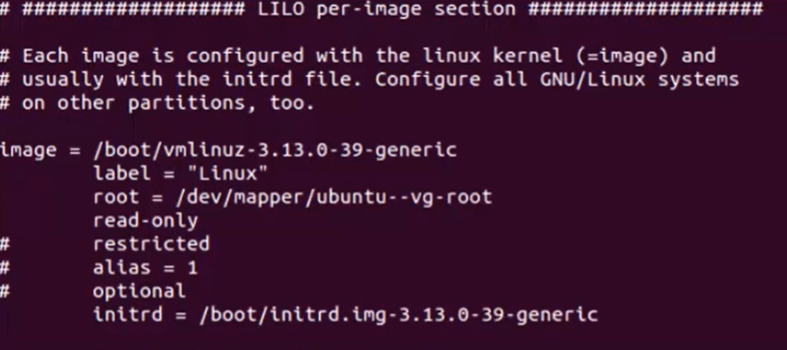
Загрузчик GRUB
Старый загрузчик GRUB эта та версия загрузчика, который использовался с Lilo. Тогда Lilo был самый распространенный. Теперь данный загрузчик называется Grub legacy. Больше никак не развивается, для него выходят только патчи и обновления и его даже невозможно установить на новые операционные системы. Т.к. команды и инструментарий используется одинаковый, как для старого GRUB, так и для нового.
Далее мы будем рассматривать современный вариант загрузчика GRUB 2.
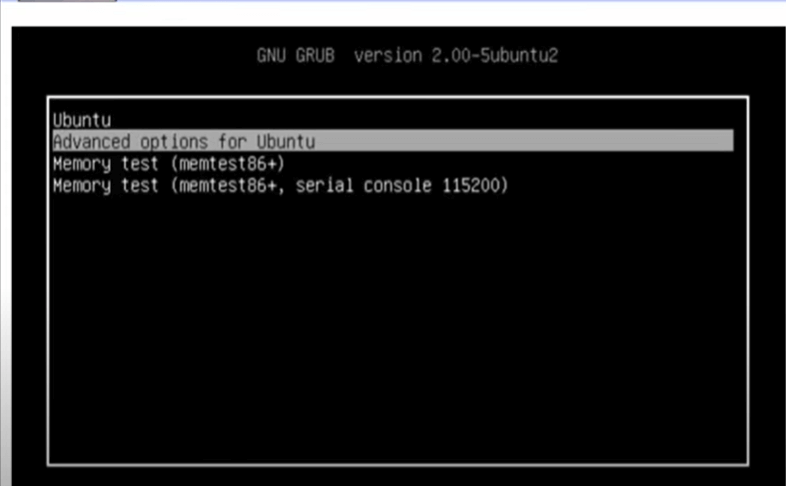
Вот так он при загрузке примерно выглядит. Загрузчик GRUB 2 был полностью переделал и имеет мало чего общего с предыдущим загрузчиком. Он может загружать любую ОС и передавать загрузку, так же другому загрузчику, альтернативной ОС. Например, MS Windows это NTDLR. Является самым популярным загрузчиком на сегодня и стоит по умолчанию в подавляющем количестве операционных систем типа Linux. Если, что-то случилось, например кто-то переставил на загрузчик lilo, мы можем вернуть загрузчик Grub обратно командой grub-install /dev/sda . Можно узнать версию загрузчика следующим способом grub-install version .
Основной файл конфигурации можно посмотреть cat /boot/grub/grub.cfg .
Файл настройки и конфигурации, достаточно сильно отличается от файла конфигурации lilo или первой версии GRUB. Данный файл не редактируется, т.к он создается скриптами с использованием нескольких настроечных файлов, которые мы можем найти в папке /etc/grub.d с использованием настроек файла /etc/default/grub .
Примерно так выглядит файл настроек для загрузки.
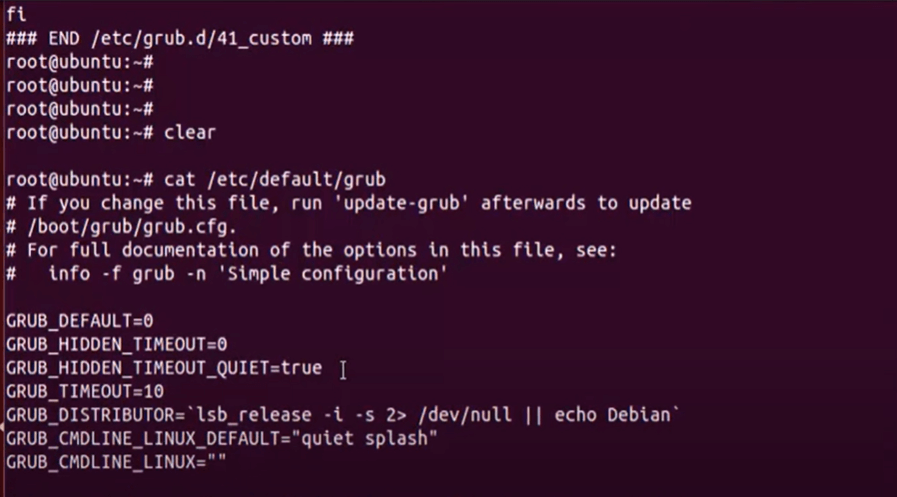
И здесь в более или менее в понятном нам виде находятся настройки. И данные настройки определяют поведение. Например, grub_default = 0 устанавливает ядро для запуска по умолчанию, параметр grub_hidden_timeout = 0 обозначает использоваться пустой экран. grub_hidden_timeout_quiet = true — это утверждает, что будет использоваться пустой экран.Т.е загрузка будет происходить в скрытом режим и мы не увидим. Далее обычный таймаут ожидание действий пользователя. Grub_cmdlin_linux_default = quiet тихий режим, splash — это заставка.
Отредактировать данный файл возможно в редакторе.
Второй путь к папке /etc/grub.d в ней лежат исполняемые файлы. Данные файлы сканируют, также ядра при необходимости добавят нужные параметры в загрузчик. Мы всегда можем добавить опцию и написать скрипт. Для применения настроек в загрузчике, надо выполнить update-grub.
Онлайн курс по Linux
Мы собрали концентрат самых востребованных знаний, которые позволят тебе начать карьеру администратора Linux, расширить текущие знания и сделать уверенный шаг к DevOps
Источник